المقدمة
يوضح هذا المستند كيفية نقل الملفات بين cEdge بعيد و vManage محلي عبر واجهة سطر الأوامر.
المتطلبات الأساسية
المتطلبات
توصي Cisco بأن تكون لديك معرفة بالمواضيع التالية:
- شبكة منطقة واسعة معرفة بالبرامج من Cisco (SD-WAN)
- بيسك لينكس
المكونات المستخدمة
يستند هذا المستند إلى إصدارات البرامج والمكونات المادية التالية:
- cEdge، الإصدار 17.5.1
- vManage الإصدار 20.5.1
تم إنشاء المعلومات الواردة في هذا المستند من الأجهزة الموجودة في بيئة معملية خاصة. بدأت جميع الأجهزة المُستخدمة في هذا المستند بتكوين ممسوح (افتراضي). إذا كانت شبكتك قيد التشغيل، فتأكد من فهمك للتأثير المحتمل لأي أمر.
معلومات أساسية
يمكنك نقل الملفات بين cEdge بعيد و vManage محلي من خلال CLI بطريقتين:
- إسترداد الملفات من cEdge عن بعد إلى نظام ملفات vManage محلي.
- دفع الملفات من vManage إلى cEdge من خلال واجهة سطر الأوامر vManage.
لنقل الملفات من موقع إلى آخر، تصبح مهمة صعبة. وأكثر الأسباب شيوعا هي ما يلي:
- لا يمكن الوصول إلى نظام ملفات cEdge من الخارج.
- لا يتوفر FTP/TFTP/SFTP أو يمكن الوصول إليه.
- لا يوجد وصول فعلي إلى الموجه لنسخ الملفات مباشرة إلى USB أو وحدة تخزين هائلة.
ومع ذلك، يوفر حل شبكة SD-WAN إمكانية إستخدام إتصالات التحكم لتأمين نسخ الملفات بين vManage و cEdge عن بعد.
يمكن إجراء النقل من نظام ملفات bootflash cEdge إلى الدليل الرئيسي للمستخدم المحلي في vManage أو العكس. أمثلة الملفات هي:
- Admin-tech
- صور Cisco IOS® XE
- سجلات تتبع الحاوية
- عمليات التقاط الحِزم
- ملفات TXT
يقوم vManage بتشغيل نظام التشغيل Viptela ويحتوي على وضعين في CLI (واجهة سطر الأوامر):
- واجهة سطر الأوامر (CLI) الخاصة بالإصدار Viptela: يحتوي على جميع وظائف Viptela
- vShell: قشرة UNIX في الجهاز
نسخ ملف من cEdge من خلال واجهة سطر الأوامر vManage
ملاحظة: في هذا القسم، يتم إصدار جميع الأوامر من vManage لاسترداد الملفات من دليل محلي إلى vManage عن بعد.
الخيار 1. Viptela CLI
صياغة الأمر:
الأمر يقرأ as، يستعمل NetConf ميناء في VPN 0 أن يسترد source_file_name من cEdgeSystemIPداخل destination_directory_in_vManage مع cEdge username.
request execute vpn 0 scp -P 830 USERNAME@cEdgeSystemIP:/<source_file_name> <destination_directory_in_vManage>
مثال:
ربطت إلى vManage CLI وشغل ال Viptela طلب، طبقت الأمر في VPN 0 مع يأمن نسخة بروتوكول (SCP) أمر أن يبدأ النسخة.
vmanage# request execute vpn 0 scp -P 830 admin@192.168.10.1:/bootflash/vmanage-admin/cEdge-20211229-023316-admin-tech.tar.gz /home/admin/
The authenticity of host '[192.168.10.1]:830 ([192.168.10.1]:830)' can't be established.
RSA key fingerprint is SHA256:R8KekCx/giwjCqR5woDm+sodjF5kvU7QxnUexoE1xAw.
Are you sure you want to continue connecting (yes/no/[fingerprint])? yes
Warning: Permanently added '[192.168.10.1]:830' (RSA) to the list of known hosts.
admin@192.168.10.1's password:
cEdge-20211229-023316-admin-tech.tar.gz 100% 13MB 4.8MB/s 00:02
الخيار 2. vShell CLI
مثال:
قم بالاتصال ب vManage CLI، وقم بتغيير الوضع إلى vShell، ثم قم بتشغيل أمر SCP بتنسيق Linux.
vmanage# vshell
vmanage:~$ scp -P 830 admin@192.168.10.1:/bootflash/vmanage-admin/cEdge-20211229-023316-admin-tech.tar.gz /home/ericgar/
admin@192.168.10.1's password:
cEdge-20211229-023316-admin-tech.tar.gz 100% 13MB 4.7MB/s 00:02
التحقق من الصحة
قم بتغيير الوضع من Viptela CLI إلى vShell في vManage وتحقق من نسخ الملف بشكل صحيح.
vmanage# vshell
vmanage:~$ ls -l
total 12976
-rw------- 1 ericgar users 13285905 Dec 29 21:21 cEdge-20211229-023316-admin-tech.tar.gz
إرسال ملف إلى cEdge من خلال واجهة سطر الأوامر vManage
ملاحظة: في هذا القسم، يتم إصدار جميع الأوامر من vManage لإرسال الملفات من الدليل المحلي vManage إلى تخزين cEdge عن بعد.
صياغة الأمر:
الأمر يقرأ as، يستعمل NetConf ميناء في VPN 0 أن نسخة source_file_name داخل /bootflash/vmanage-admin/في cEdgeSystemIP مع username.
request execute vpn 0 scp -P 830 <source_file_name> username@cEdgeSystemIP:/bootflash/vmanage-admin/
الخيار 1. Viptela CLI
مثال:
قم بالاتصال ب vManage CLI وقم بتشغيل طلب Viptela، قم بتنفيذ الأمر في VPN 0 مع صياغة SCP لبدء النسخ.
vmanage# request execute vpn 0 scp -P 830 /home/admin/packet_capture_cEdge.pcap admin@192.168.10.1:/bootflash/vmanage-admin/
admin@192.168.10.1's password:
packet_capture_cEdge.pcap 100% 13MB 3.8MB/s 00:03
الخيار 2. vShell CLI
مثال:
قم بالاتصال ب vManage CLI، وغير الوضع إلى vShell، ثم قم بتشغيل نسخة SCP بتنسيق Linux.
vmanage# vshell
vmanage:~$ scp -P 830 /home/ericgar/packet_capture_cEdge.pcap admin@192.168.10.1:/bootflash/vmanage-admin/
admin@192.168.10.1's password:
packet_capture_cEdge.pcap 100% 13MB 3.8MB/s 00:03
التحقق من الصحة
قم بالاتصال ب واجهة سطر الأوامر (CLI) الخاصة ب cEdge وأعرض محتوى bootflash/vmanage-admin/ للتحقق من نسخ الملف بشكل صحيح:
cEdge#dir bootflash:/vmanage-admin/
Directory of bootflash:/vmanage-admin/
1498499 -rw- 13285905 Dec 29 2021 16:29:27 -06:00 packet_capture_cEdge.pcap
ملاحظة: يجب أن يكون دليل الوجهة في cEdge دائما bootflash:vmanage-admin، نظرا لأنه الدليل الوحيد الذي يجب عليه كتابة الأذونات لعمليات النقل، وإلا فسيفشل النقل.
vmanage# request execute vpn 0 scp -P 830 /home/admin/packet_capture_cEdge.pcap admin@192.168.10.1:/bootflash/
admin@192.168.10.1's password:
scp: /bootflash//packet_capture_cEdge.pcap: Permission denied
ملاحظة: في حالة الحاجة إلى ملف في ذاكرة التمهيد الجذر أو أي دليل آخر، لا يمكن النقل المباشر له باستخدام أمر؛ بدلا من ذلك، انسخ الملف إلى الوجهة المرغوبة ثم احذف الوجهة الأصلية.
نسخ ملف من vManage إلى الكمبيوتر المحلي
الخيار 1. محطة لينوكس/ماك الطرفية
صياغة الأمر:
تتم قراءة الأمر على النحو التالي: انسخ source_file_name من vManage إلى local_destination_path with vManage username.
scp vManageUsername@PublicIp:<source_file_name> <local_destination_path>
مثال:
قم بالاتصال بالمحطة الطرفية المحلية من Linux/Mac وقم بتشغيل أمر SCP لنسخ الملف إلى الدليل الذي تريده.
adminIT@cisco:~$ scp admin@10.88.244.25:packet_capture_cEdge.pcap /Users/adminIT/Downloads/
viptela 20.5.1
Password:
packet_capture_cEdge.pcap 100% 13MB 3.6MB/s
ملاحظة: يوصى بأن يكون الملف المراد إحضاره في الدليل الرئيسي للمستخدم، وإلا، فيجب التحقق من أذونات الدليل.
الخيار 2. FileZilla أو أي عميل FTP أو SFTP آخر
الاتصال ب:
- SFTP كبروتوكول أو منفذ 22
- عنوان URL الخاص بإدارة vManage أو IP العام أو IP الخاص (إذا كان vManage متوفرا على الكمبيوتر)
- إستخدام اسم مستخدم وكلمة مرور صحيحين
على اليمين، يتم سرد الملفات الموجودة في الدليل الرئيسي للمستخدم vManage. قم فقط بالسحب والإفلات إلى الوجهة المحلية على اليسار حيث تريد نقل الملف، كما هو موضح في الصورة.
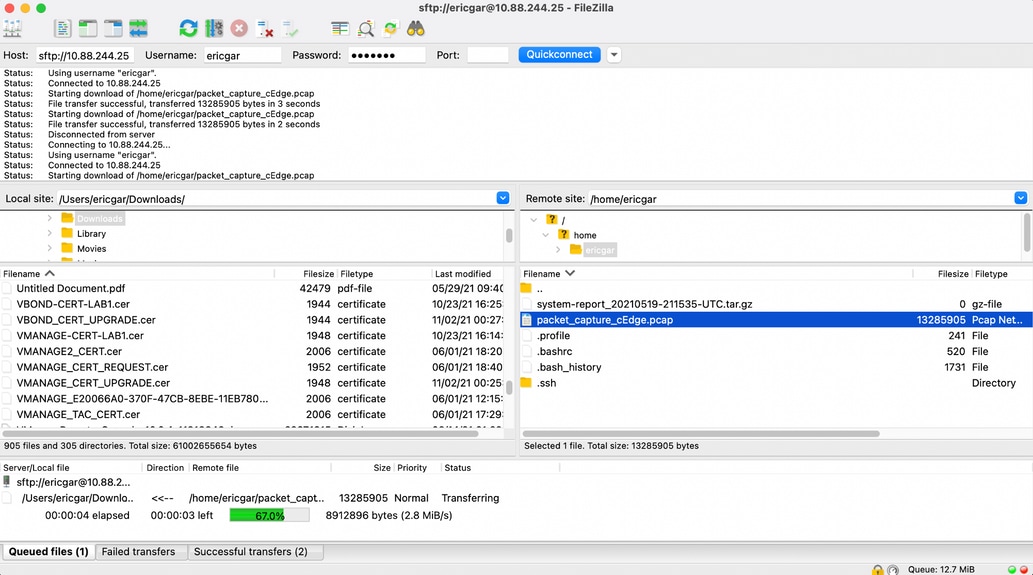
معلومات ذات صلة
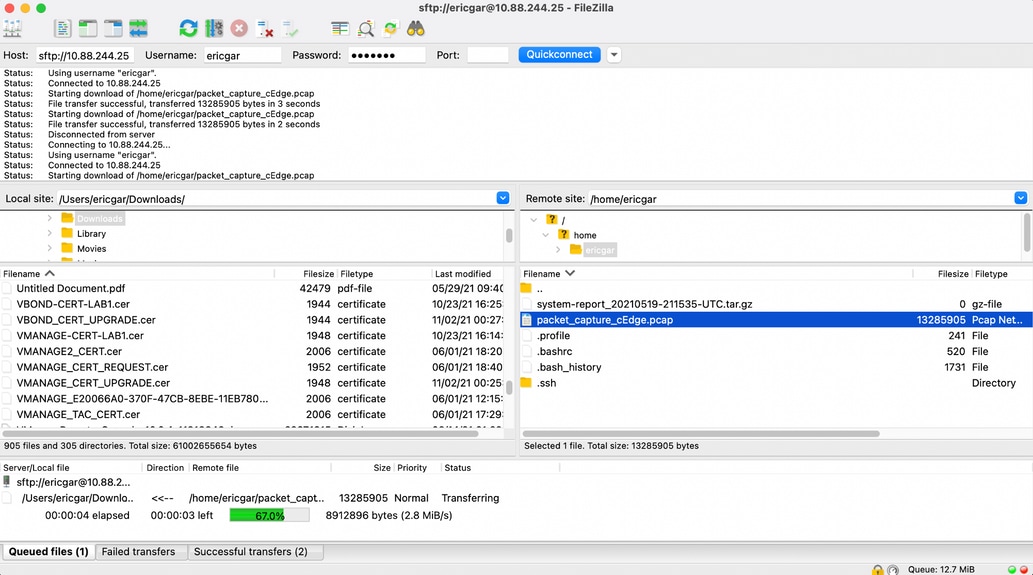
 التعليقات
التعليقات